- 阿里云河南授权服务中心--[ 阿里云精英级合作伙伴 ]
- 阿里云河南授权服务中心电话 :0371-56982772

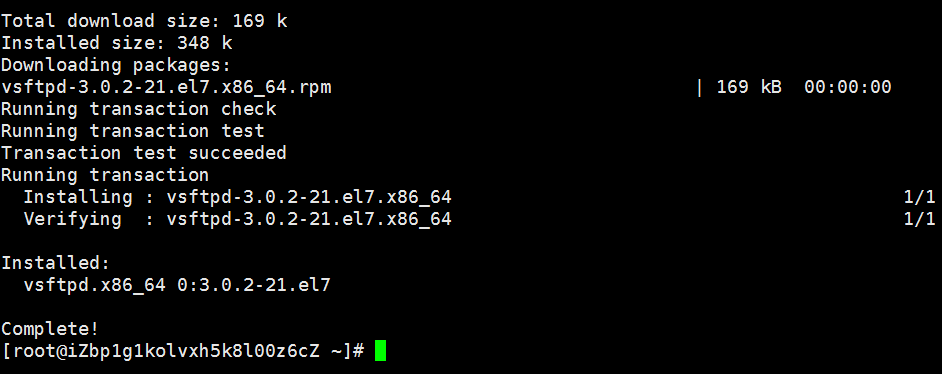


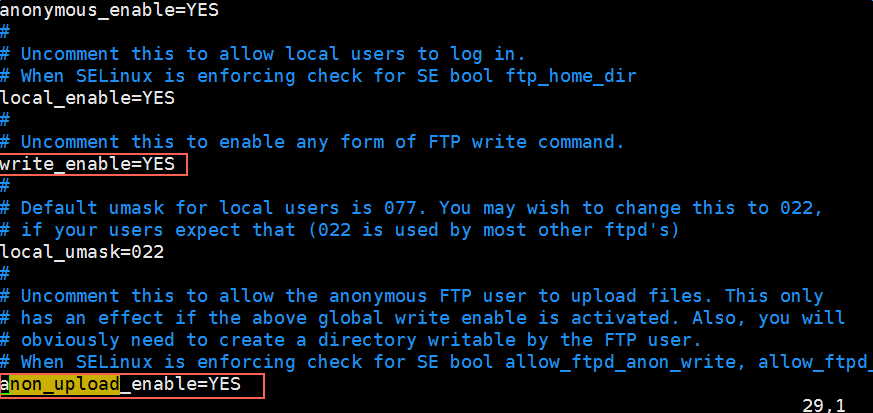


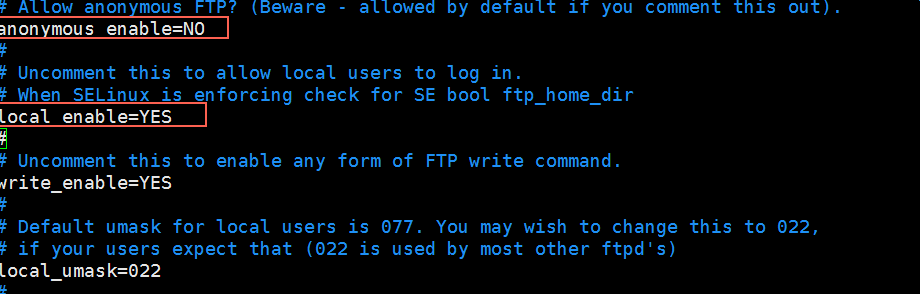
|
参数
|
说明
|
|
anonymous_enable=YES
|
接受匿名用户
|
|
no_anon_password=YES
|
匿名用户login时不询问口令
|
|
anon_root=(none)
|
匿名用户主目录
|
|
local_enable=YES
|
接受本地用户
|
|
local_root=(none)
|
本地用户主目录
|
|
参数
|
说明
|
|
write_enable=YES
|
可以上传(全局控制)
|
|
local_umask=022
|
本地用户上传文件的umask
|
|
file_open_mode=0666
|
上传文件的权限配合umask使用
|
|
anon_upload_enable=NO
|
匿名用户可以上传
|
|
anon_mkdir_write_enable=NO
|
匿名用户可以建目录
|
|
anon_other_write_enable=NO
|
匿名用户修改删除
|
|
chown_username=lightwiter
|
匿名上传文件所属用户名
|
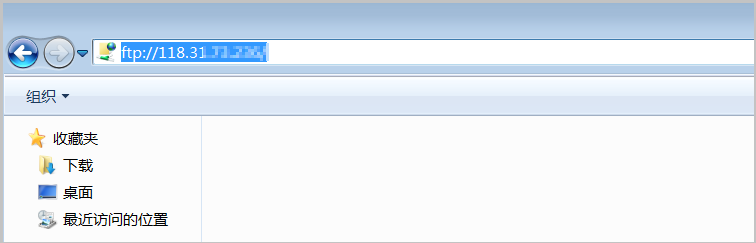
©2024 aliyunhn.com. All Rights Reserved 中科九洲科技股份有限公司-阿里云河南授权服务中心 豫B2-20080032-14 统计